こんにちは!本日も「Androidのお役立ち情報」をお送りいたします!エックスリペアスタッフの大橋です!
ニアバイシェアはAndroidスマホ同士で素早くファイルを転送できる機能です。Androidスマホを使っている友達や家族とファイルを共有する際に重宝します。
iPhoneのエアドロップに比べるとまだ知名度がありませんが、Androidスマホを使っているなら使いこなしたい機能ですね。
本記事ではそんなニアバイシェアの使い方と、使えない時の対処法について解説します。
ニアバイシェアとは
ニアバイシェアは近くにあるAndroidスマホに画像や動画などのファイルを転送できる機能です。iPhoneのAirDrop(エアドロップ)に似ていることから、Android版AirDropとも言われています。
これまでAndroidの共有機能はメーカーによってバラバラでした。Bluetooth機能を使う方法もあるものの、Bluetoothは転送速度が遅く時間がかかります。
ニアバイシェアを使えば、違うメーカーのAndroidスマホとも簡単かつ素早くファイルをシェアすることが可能です。
ニアバイシェア対応機種
ニアバイシェアはAndroid 6.0以降を搭載するAndroidスマホで使えます。Android 5.1.1より古いバージョンを搭載する機種では使えません。
また、iPhoneはもちろんWindowsパソコンやMacなども対象外です。あくまでもAndroidスマホ同士でファイルをやり取りする際に使えます。
ただし、Windowsパソコンは将来的にニアバイシェアへ対応する予定です。
ニアバイシェアの設定・使い方
ニアバイシェアを使うには事前の設定が必要です。ここではニアバイシェアの設定方法と使い方を解説します。
ニアバイシェアの設定
まずはニアバイシェアを使うための設定をします。設定項目は大きく2つです。
・ニアバイシェアの有効化
・Bluetooth/Wi-Fi/位置情報を有効化
ニアバイシェアの有効化
まずはニアバイシェアを有効化します。
「設定」アプリの「Google」をタップし、さらに「デバイス、共有」→「ニアバイシェア」の順に進んでください。
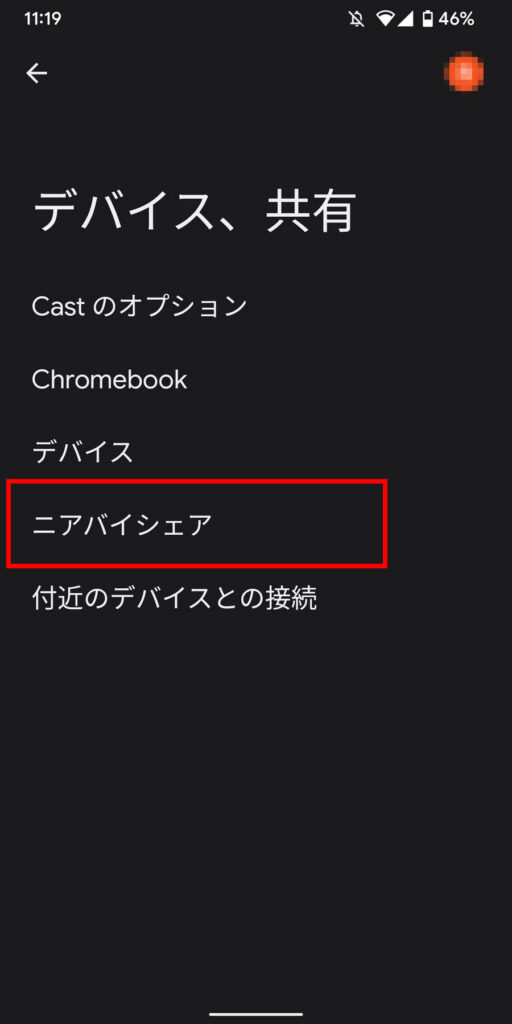
「ニアバイシェアを使用」をタップし、スイッチをオンにします。これでニアバイシェアが有効化されます。
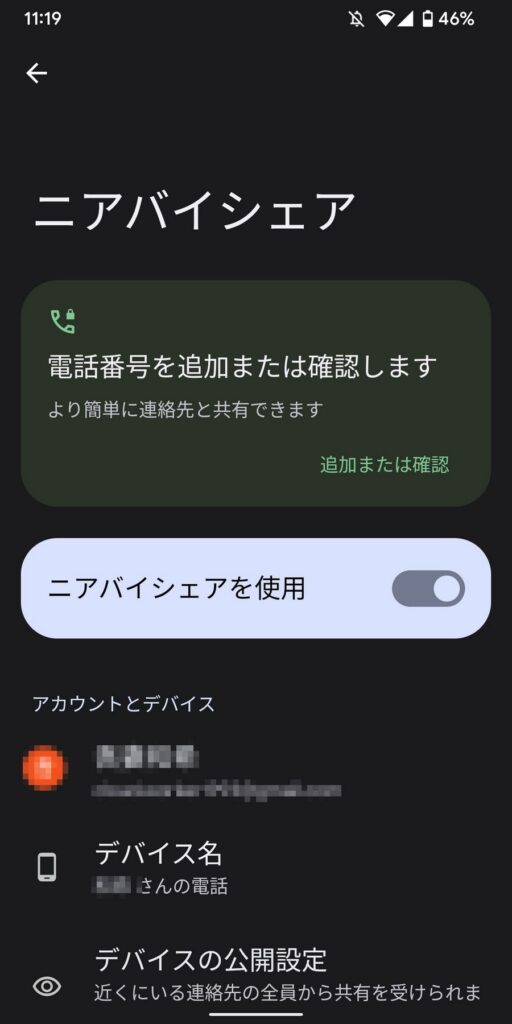
「デバイスの公開設定」をタップすると、ニアバイシェアでファイルを受け取る範囲を指定することが可能です。
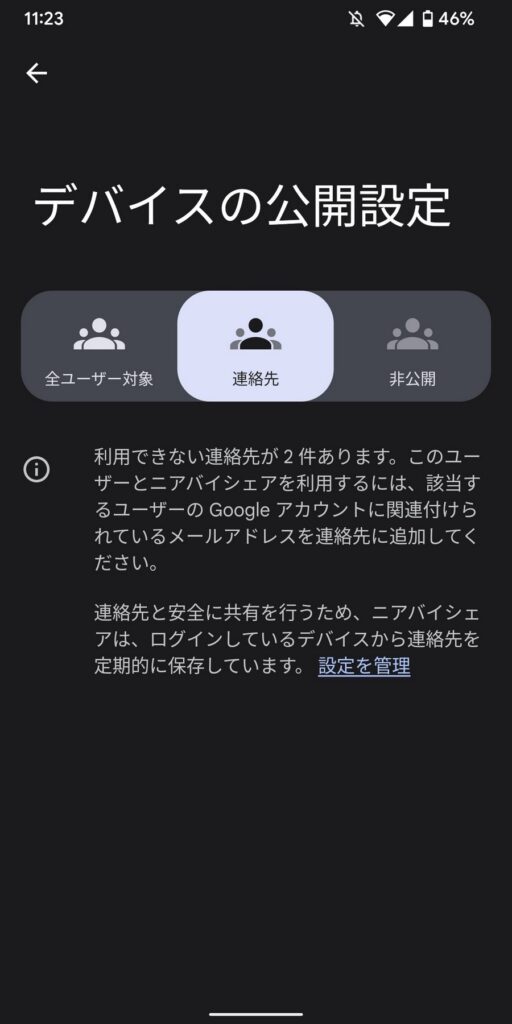
・全ユーザー対象:近くにいる全員とシェアできる
・連絡先:連絡先に登録した人にのみ共有できる
・非公開:誰とも共有しない
必要に応じて公開範囲を設定しましょう。
なお、機種によってはスマホの画面上部を下にスワイプし、クイックメニューを表示させてもニアバイシェアの設定が可能です。
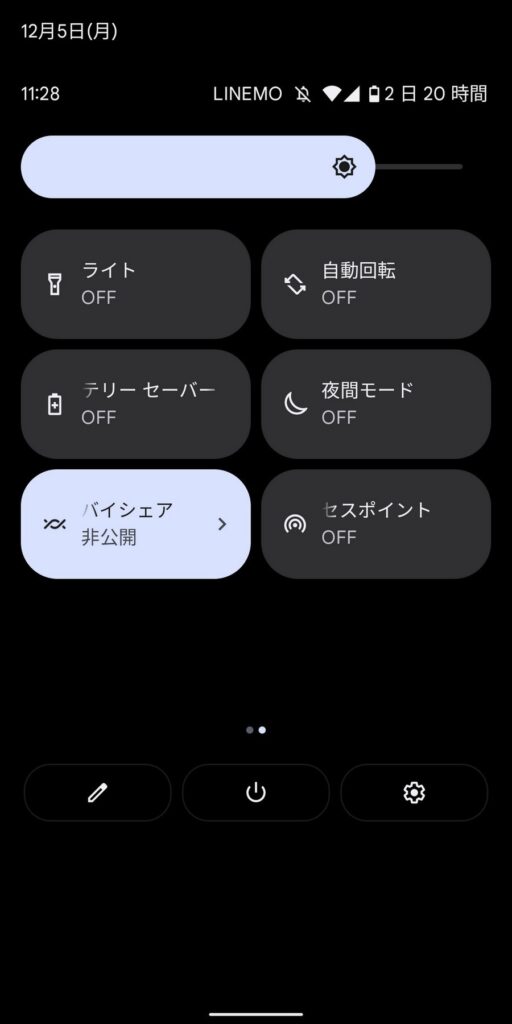
Bluetooth/Wi-Fi/位置情報を有効化
続いて、Bluetooth/Wi-Fi/位置情報の有効化です。ニアバイシェアを利用するためには、これら3つの機能を有効にしておく必要があります。
スマホの画面上部を下にスワイプし、クイックメニューを表示してください。そこからBluetooth/Wi-Fi/位置情報を有効化しましょう。
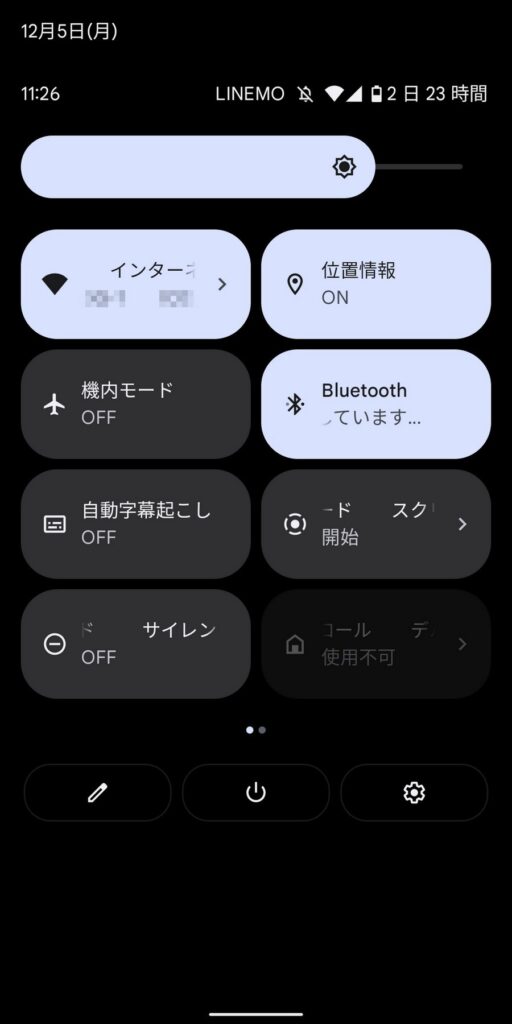
送信側の手順
ニアバイシェアの準備が出来たら、いよいよファイルの送受信に移ります。まずは送信側の手順です。
ここでは例として、Googleフォトの写真を送信する手順を紹介します。他のアプリやファイルを送信する場合も、手順はほぼ同じです。
送信したい写真下部の「共有」をタップしてください。

「ニアバイシェア」をタップします。
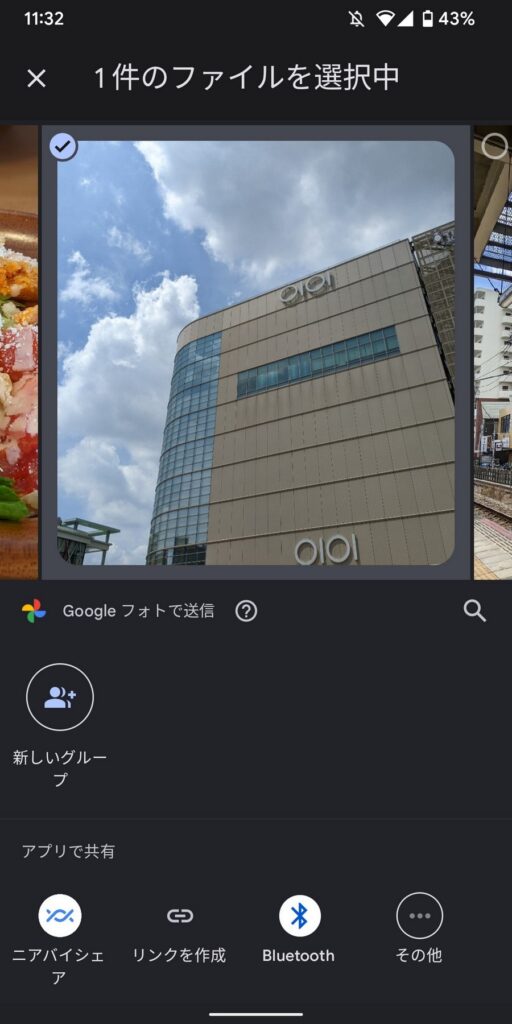
送信したいデバイスが見つかったら、デバイスをタップしてください。
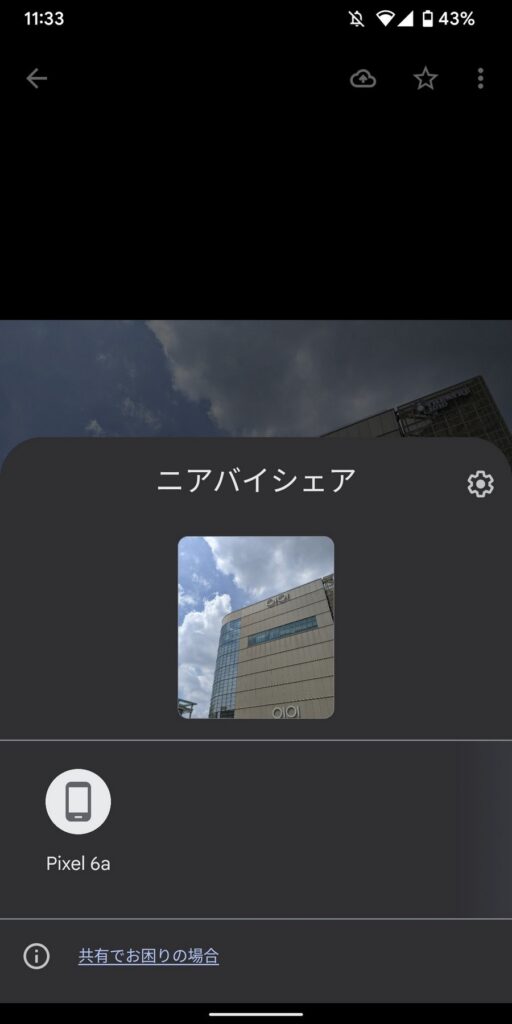
あとは受信側が承認するのを待ちましょう。
受信側の手順
続いては受信側の手順です。あらかじめBluetooth/Wi-Fi/位置情報を有効化し、画面のロックを解除しておきましょう。
送信側の手続きが終わると画面に通知が来るので「承認する」をタップしてください。
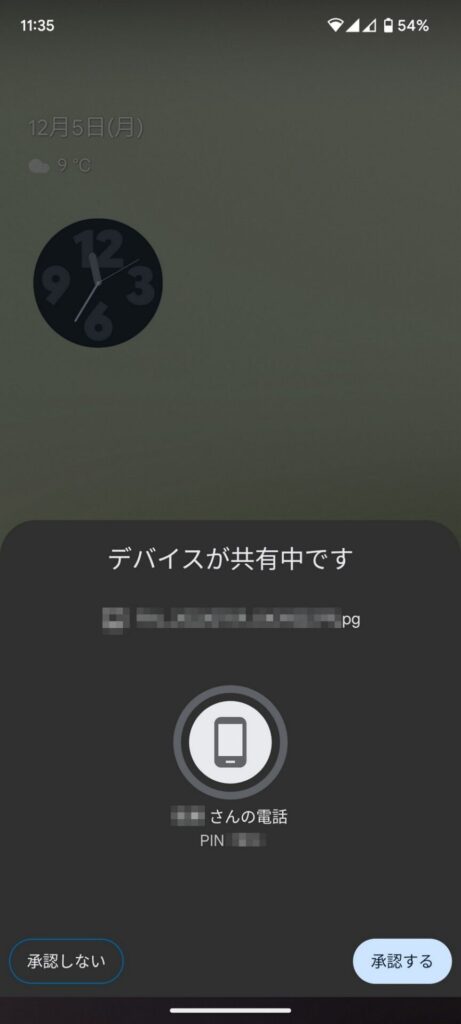
これでニアバイシェアによるファイルの共有は完了です。
ニアバイシェアが利用できない場合の対処法
ニアバイシェアが利用できない時は以下の対処法を試してみてください。
・ニアバイシェアの設定を再確認する
・Bluetooth/Wi-Fi/位置情報が無効になっていないかチェックする
・受信側の画面ロックを解除する
まずはニアバイシェアの設定を再確認しましょう。ニアバイシェアがオフになっていないか、公開設定が非公開になっていないか確認してください。
ニアバイシェアを利用するにはBluetooth/Wi-Fi/位置情報がオンになっている必要があります。こちらも、誤ってオフになっていないかチェックしてください。
また、ニアバイシェアは受信側の画面ロックが解除されていないと通知が表示されません。受信側の画面ロックを解除して、送信されるのを待ちましょう。
ニアバイシェアを使用するときの注意点
ニアバイシェアを利用する際は以下の点に注意してください。
・「全ユーザー対象」にすると嫌がらせを受けることがある
・見ず知らずの人に誤送信しないように気を付ける
ニアバイシェアの公開設定を「全ユーザー対象」にすると、知らない人から不要なファイルを送られるなどの嫌がらせを受けることがあります。
基本的には「連絡先のみ」にしておくのがおすすめです。「全ユーザー対象」にしておく場合も、見ず知らずの人からの送信は拒否するようにしてください。
反対に、自分から見ず知らずの人にファイルを誤送信してしまう恐れもあります。送信する際は、送信先デバイス名をしっかりチェックしてくださいね。
まとめ
ニアバイシェアを使うと他のAndroidスマホと簡単にファイルを共有できます。便利な機能ですが、利用する際はあらかじめ設定が必要です。
本記事を参考に設定し、ニアバイシェアを有効活用してくださいね。


新潟県長岡市にある修理店。店舗は大通りに面しているので、来店時もわかりやすい。画面割れ・バッテリー交換・コネクター修理など電子機器のトラブルならお任せください!スマートフォン修理だけでなく、操作方法やアプリの使い方など丁寧にご説明いたします。









